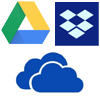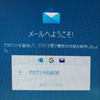札幌パソコンかけこみ寺のホームページにお越しいただき誠にありがとうございます
最近、Lサイズのズボンが入らなくなり、XLサイズになった住職の大沢です^^;
さて、本日の予約状況ですが、午前中は出張サービスで埋まっており、午後からお持込対応となります。本日の修理やデータ復旧をご希望の場合、午後以降のお時間ですとお持込で対応が可能です。お電話にてご相談ください。
出張サービスについては明日以降でご予約可能ですが、土日は休業日となっておりますのでご容赦ください。
TEL011-596-9914
メールでのお問合わせ http://pc-kakekomi.com/contact/
メールでの出張サービスご依頼 http://pc-kakekomi.com/pc30muryou/
メールでのお持ち込み予約 http://pc-kakekomi.com/motikomi-pc/

昨日、一昨日と、パソコン購入に関するお話をしましたので、今日はその流れでもう一つ。買い替えた新しいパソコンの初期設定方法について書きたいと思います。
パソコンかけこみ寺でも「パソコン初期設定パック」というサービスをやっていまして、パソコンを購入したら最初におこなう設定をセット料金でお得にやっているものです。
http://pc-kakekomi.com/pc-start-setup/
こちらをご依頼いただいたお客様に、事前にご用意いただくものをあらかじめお伝えしているのですが、その内容が初期設定に必要なものにそのまま繋がりますので、これからパソコンを購入予定の方は、参考にしてみてください。
■組み立てと最初の電源投入
特に難しいことはないと思います。デスクトップも最近はワイヤレスが主流となってきたので、ディスプレイと電源コードさえ接続を間違えなければ大丈夫かと。一体型やノートPCはほとんど組み立てはいらないです。
電源投入後は画面の指示に従って進めていくだけです。途中、Wi-Fiの設定とか出てきますが、あとからでも設定できるので、分からなければスキップしてください。
■インターネット接続
NTTのモデムやルーターにプロバイダーから提供されたインターネット接続設定情報(接続IDとパスワード)が設定されていれば、何もすること無く有線でしたらLANケーブルをPCに繋ぐだけでインターネットに繋がります。
ただし、設定がされていない、または設定できないNTTモデムの場合、設定が改めて必要になるので、プロバイダーから送られてきている接続IDとパスワードが書かれた用紙(メール)が必要となります。
無線で接続する場合、ルーターの暗号キーが必要となり、最近のルーターですと本体に暗号キーが貼られています。ただし古いルーターですと暗号キーが貼られてなく、説明書と一緒に暗号キーが書かれたものが入っていたというケースもあり、それを無くしている場合も多いので注意が必要です。
■メール
メールソフトを使って送受信をしている場合、あらたにメールソフトに設定しなくてはならないのですが、プロバイダーによっては設定が難しい場合があります。
というのも、プロバイダーから送られてきているメールの設定情報だけでは設定が足りない場合が多く、設定方法を調べる必要があり、正直、PCに詳しくない方ですと、ここで行き詰まってしまいます。
また、メールソフトも、Windows10標準のメールソフトですと、設定しても送受信ができないなどのご相談も多く、多くの方に愛用されていたWindows Live Mailは既に提供を終了していて、他のメールソフトにデータを移行するにも、かなり面倒な作業になります。(メールのメッセージなどはWindows Live MailからOutlookにそのままでは移行できません)
YahooやGmailなどインターネット上でメールの送受信をしている方は設定不要ですが、メールソフトを使って送受信したい方は、上手く行かないようでしたら、プロに相談したほうが懸命だと思います。
■セキュリティソフト
有効期限が残っていれば、新しいパソコンに引き継ぐことができます。ソフトをインストールして、プロダクトIDを入れると、また有効期限が引き継がれるので、プロダクトIDを事前に用意する必要があります。
ただし、ウイルスバスターなど、3台まで入れられるといったタイプのセキュリティソフトは、4台目以降から使用できませんので、メーカーのサポート画面にログインして、古いパソコンにインストールした情報を消す必要があります。このログイン情報はセキュリティソフトを購入した際に設定しているのですが、多くの方が設定情報を忘れています・・・その場合はメーカーのサポートへ連絡が必要になる場合があります。
■Office
Officeが付いているPCは、最初にWordなどのどれか一つのOfficeソフトを立ち上げて、プロダクトキー(PCと一緒に付属してくる)を入力する必要があるのと、今のOifficeはMicrosoftにユーザー登録しないと使用できませんので、個人情報の登録とメールアドレスやパスワードを設定する必要があります。
■プリンター
USBで接続するだけでは繋がりませんので、必ずプリンターを動かすためのプログラム(ドライバー)をインストールする必要があります。
プリンター購入時にCD-ROMが付いてきていて、それを使えばドライバーをインストールできる・・・・はずなのですが、過去に購入したドライバーはWindows10に対応していなケースが多く、その場合、メーカーのホームページから、自分のプリンターに合ったドライバーをダウンロードする必要があります。
だいたい、基本的な初期設定内容はこんな感じです。
なお、インターネットやメールの接続情報が必要な場合、紛失している場合はプロバイダーに連絡して再発行が必要となりますので、パソコン購入の前に、事前に連絡が必要です。
それと、もう一点、大事な注意事項があります。
よく、データや設定情報をそのまま引っ越しできる、お引っ越しソフトを使って、古いパソコンから新しいパソコンへ設定情報を自動で移行される方も多いのですが、古いパソコンのプログラムやシステムに壊れている部分があると、その壊れている部分も一緒に引越しされてしまい、新しいパソコンで不具合が発生する場合があります・・というか、春先になると、この相談が急増します。
経験上、お引っ越しソフトはかなり危険です。最悪、買ったばかりのパソコンを修理に出さなくてはいけなくなりますので、ご用心を・・・